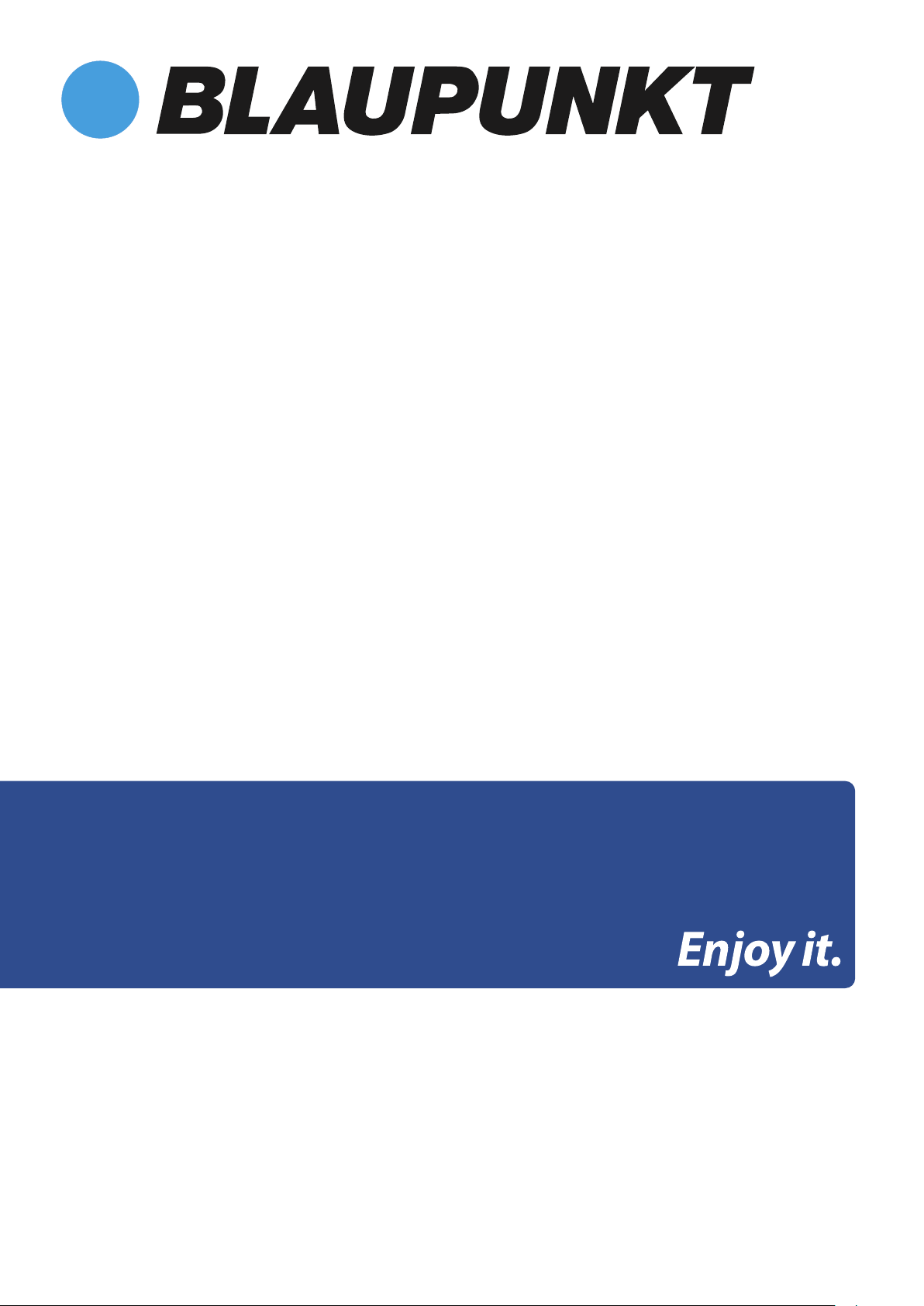
Tablet PC POLARIS 803
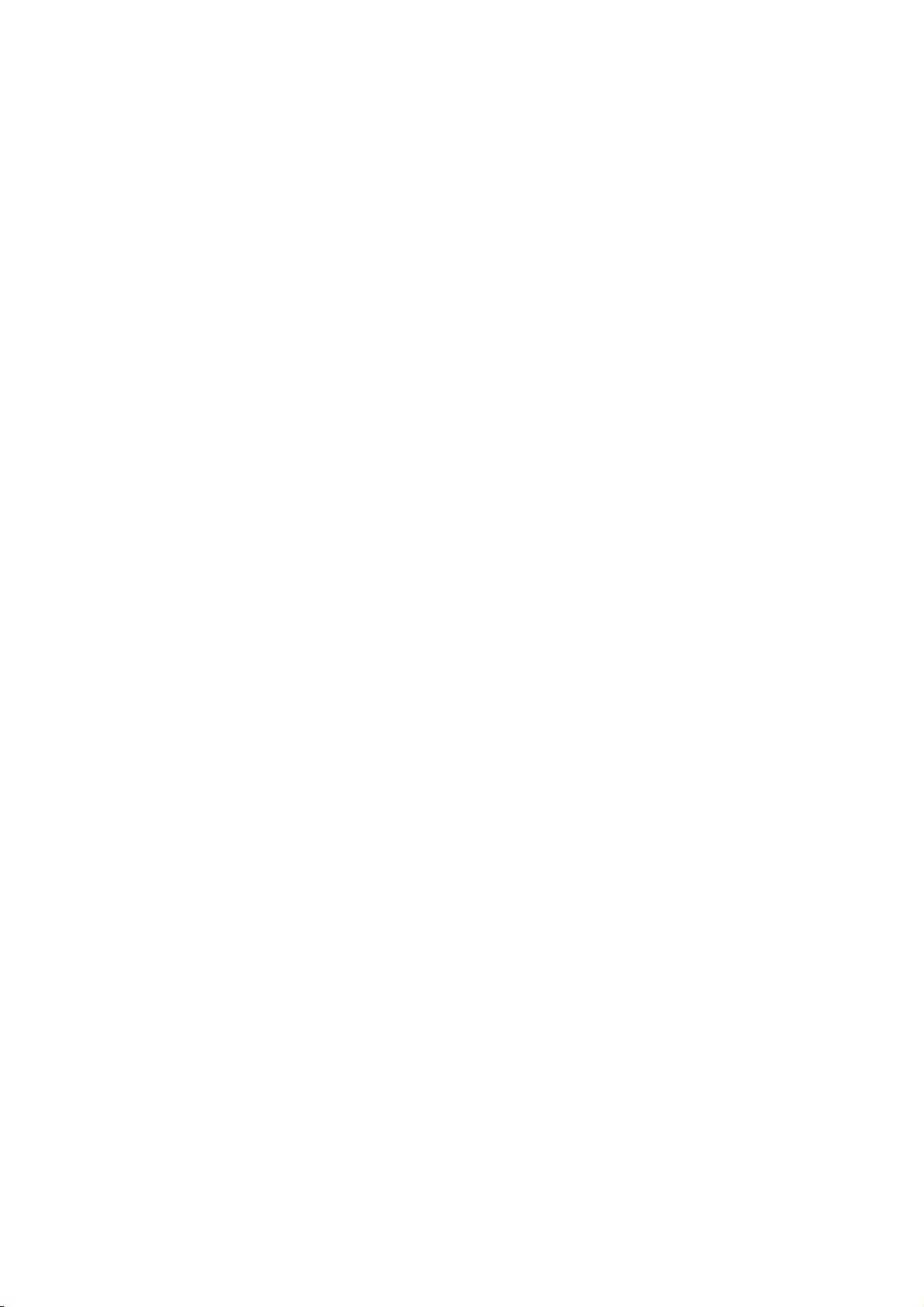
Inhaltsverzeichnis / Table of content
29 - 36 Guía rápida de la tableta PC / ES
2
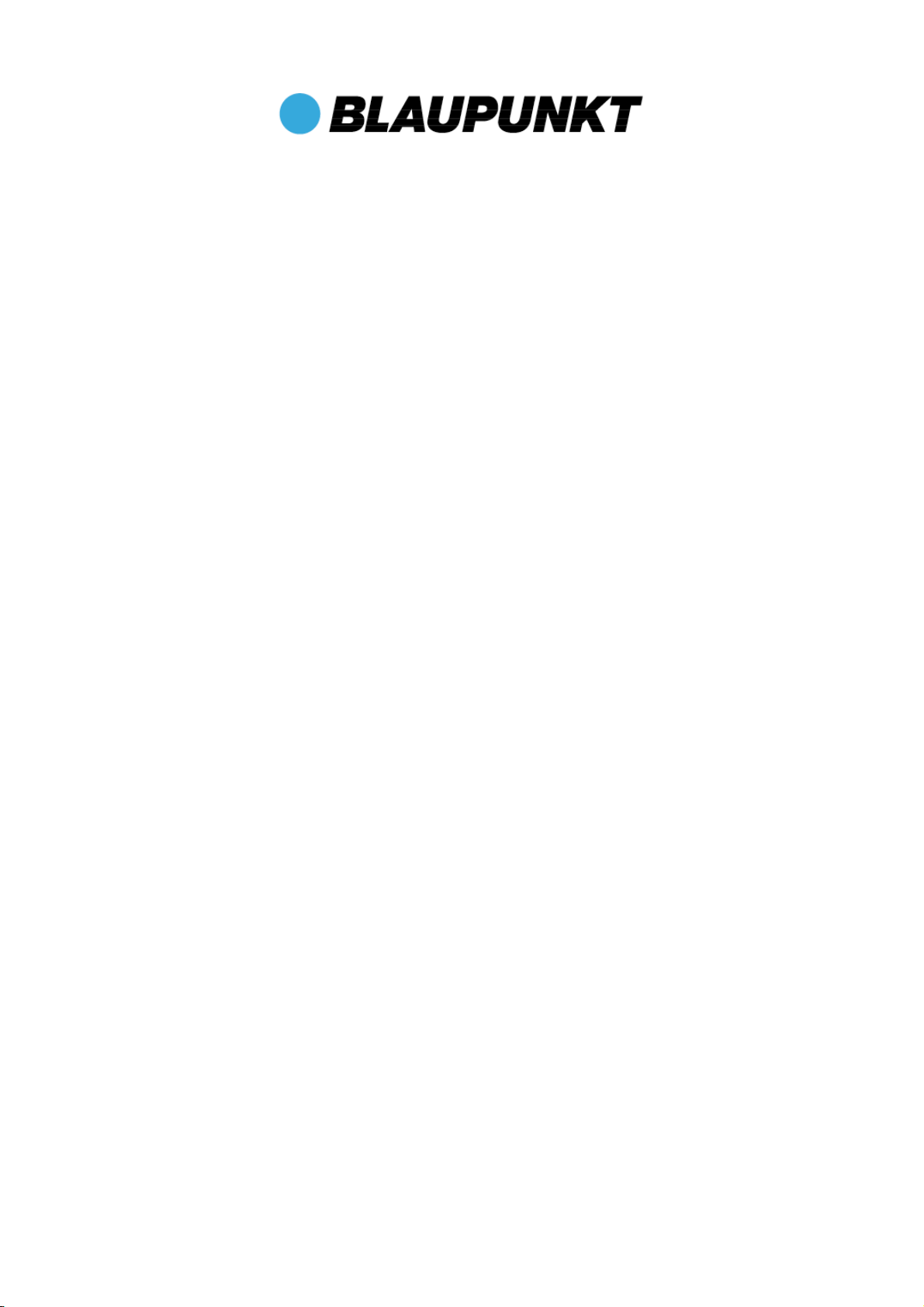
Polaris 803
Guía rápida de la tableta PC
Android 4.4.2
Español
Gracias por adquirir un producto de Blaupunkt.
Ha tomado una decisión inteligente.
También cuenta con nuestro servicio posventa.
Para cualquier consulta o problema técnico, póngase en contacto en www.blaupunkt.de nostro
Centro de Servicio:
https://blaupunkt.rma-service.com/blaupunkt/default.aspx
Encontrará accesorios adicionales para su tableta PC en www.blaupunkt.de.
Los manuales en otros idiomas, así como instrucciones más detalladas,
también están disponibles para su descarga en www.blaupunkt.de
Ilustraciones de los productos contenidos en este manual son sólo para orientación. Dependiendo de su tableta PC, puede ser que
Cualquier reproducción está estrictamente prohibida sin el permiso escrito del fabricante.
algunas funciones no cambian o sólo estén disponibles (por ejemplo, cámara, Bluetooth, 3G, etc.)
29

Tenga esto en cuenta al insertar la tarjeta SIM en la Polaris 803
Estimado/a cliente:
Para aportarle algo de ayuda con la correcta inserción de la tarjeta SIM en su Polaris 803,
proceda de la siguiente forma.
1. Inserte la tarjeta SIM solo si la Polaris 803 está completamente apagada. Si se ha insertado la
tarjeta SIM, pero no se pidió introducir el PIN (en caso de estar activado en su tarjeta SIM), o ha
desactivado la introducción del PIN de su tarjeta SIM y no tiene acceso a la red inalámbrica (no la
registra la tarjeta), entonces reinicie el dispositivo.
2. ¡Necesita un tamaño de tarjeta SIM "normal", no una micro-SIMo nano-SIM! Si solo cuenta con
una tarjeta micro-SIMo nano-SIM, será necesario que use un adaptador, o de lo contrario la
tarjeta SIM no podrá registrar la red móvil como se espera. Póngase en contacto con su
proveedor de red o tiendas especializadas para obtener dicho adaptador.
. Abra la tapa cuidadosamente, o la sujeción de esta podría partirse.
3
4. Deslice la tarjeta SIM, según la siguiente ilustración, cuidadosamente en la ranura izquierda de la
tarjeta hasta que encaje en su sitio. A continuación, vuelva a cerrar la ranura de la tarjeta SIM
con la tapa.
30

1 Vista del producto
Cámara fronta
l
Micro SD
Micrófono
Botón de encendido
Vista frontal:
Botón de encendido
Vista lateral conexiones:
Micro USB
(también puerto de
carga)
Vista lateral botones:
Botón de volumen +/-
Altavoz
Telefonía
Ranura para
tarjetas SIM
Ranura para
Toma de auriculares
Botón de
volumen +/-
31

Vista inferior:
Altavoz
2 Carga
Siga estos pasos para cargar su tableta PC.
Cámara
trasera
Ranura para
Micro-SD
Ranura para
arjetas SIM
t
1. Enchufe un extremo del cable de datos al puerto conector de alimentación (Micro-USB) de la tableta PC.
2. Introduzca el extremo con CA del adaptador a la toma de corriente de la pared.
3 Encendido
La primera vez que encienda la tableta PC, debe desbloquear la pantalla arrastrando el icono de candado fuera
del círculo para acceder a la pantalla de inicio, desde donde puede acceder fácilmente a las funciones más
utilizadas. (La pantalla puede diferir en función del modelo que se utilice).
Pantalla inicial: arrastre el icono de candado a la derecha y sáquelo fuera del círculo para desbloquearla.
3.1 Asistente de configuración
Para facilitarle la configuración inicial de su Tablet PC, nuestro asistente de configuración le ayudará
mediante 5 pasos a configurar las cuestiones más fundamentales (idioma, fecha/hora, WLAN, brillo de la
pantalla y localización).
Si cancela el asistente o no sigue los pasos hasta el final, en todo momento podrá acceder igualmente a los
diferentes ajustes a través del menú para su modificación o configuración.
32

3.2 Explicación
pulsar para volver a la página anterior botón de volumen – (menos volumen)
pulsar para acceder a la pantalla de inicio botón de volumen + (más volumen)
pulsar para examinar el registro de aplicaciones abiertas captura de la pantalla / tome una captura
de la pantalla (la Fig. puede variar).
pulsar para ver el menú
4 Apagado / Modo en espera
Para apagar completamente la tableta PC, mantenga pulsado el botón de encendido/apagado hasta que aparezca
una pantalla en la que se le pregunte si desea apagar el dispositivo. Si desea apagar completamente el
dispositivo, seleccione “OK”.
Si únicamente desea poner el dispositivo en modo de espera (para usarlo en breve y realizar un inicio rápido),
basta con pulsar el botón de encendido/apagado.
Tenga en cuenta que la tableta PC no deja de consumir energía en el modo en espera, si bien su consumo es muy
reducido, y también puede descargar la batería una vez transcurridos varios días en este modo.
33

5 Iniciar aplicaciones
Pulse el símbolo de aplicaciones abajo, en el centro de la pantalla principal.
A continuación, pulse el icono de la aplicación que desee iniciar (p. ej., música).
Puede seleccionar las aplicaciones (iconos) y posicionarlas en la pantalla principal pulsando los iconos
correspondientes y manteniéndolos pulsados (la Fig. puede variar).
6 Abrir la opción “Configuración”
Pulse para abrir la opción “Ajustes”.
En este menú puede realizar todos los ajustes necesarios. Los cambios se harán efectivos de forma inmediata.
34

7 Bluetooth
Para conectar el dispositivo a través de Bluetooth con otro dispositivo, abra la opción “Ajustes”. Seleccione
“Bluetooth” en el campo “Conexiones inalámbricas y Redes”.
A continuación, pulse “NO” junto a “Bluetooth”. Ya ha habilitado la función Bluetooth y el interruptor cambia a “SI”.
Una vez habilitado el Bluetooth, el dispositivo buscará y mostrará todos los dispositivos Bluetooth a su alrededor.
Para volver a buscar dispositivos Bluetooth manualmente, pulse “Buscando a dispositivos”.
Para emparejar su dispositivo con otro dispositivo, pulse el dispositivo correspondiente y confirme que desea llevar
a cabo el emparejamiento.
Si desea hacer que su dispositivo esté visible para otros dispositivos, pulse el nombre de su dispositivo.
El nombre estándar es el número de modelo del dispositivo o Blaupunkt (la Fig. puede variar).
35

Para cualquier consulta o problema técnico, póngase en contacto en www.blaupunkt.de nostro Centro de
Servicio de Blaupunkt:
https://blaupunkt.rma-service.com/blaupunkt/default.aspx
Garantía
Guarde una prueba de compra del dispositivo durante todo el periodo de la garantía, ya que debe mostrarse en
caso de reclamación.
Usted (como usuario final) recibe una garantía de 24 meses a partir de la fecha de venta. Este artículo se ha
fabricado mediante los métodos de fabricación más modernos y está sujeto a estrictos controles de calidad.
Póngase en contacto exclusivamente con el fabricante (no con el distribuidor donde realizó la compra) en el
caso de que haya defectos durante el periodo de garantía.
Por favor www.blaupunkt.de contacto con nuestro sitio web nostro Centro de Servicio de Blaupunkt:
https://blaupunkt.rma-service.com/blaupunkt/default.aspx
La garantía no cubre los daños causados por un uso inadecuado o un factor externo (agua, caída, luz del sol,
rotura o impacto).
Información del usuario/Contacto
Si el dispositivo tiene algún defecto o tiene algún problema con el mismo, póngase en contacto con nuestro Centro
de asistencia técnica.
Si debe enviarnos su dispositivo, preste atención a los siguientes puntos:
1. Utilice únicamente el embalaje original
2. Añada una descripción detallada del problema
3. Indique su dirección y nombre completo, y una copia del recibo de compra
4. Pague el franqueo y envíenos el paquete (franqueo suficiente)
Va a encontrar nuestro Centro de Servicio de Blaupunkt al:
https://blaupunkt.rma-service.com/blaupunkt/default.aspx
Encontrará accesorios adicionales para su tableta PC en www.blaupunkt.de.
Los manuales en otros idiomas, así como instrucciones más detalladas, también están disponibles para su
descarga en www.blaupunkt.de
36
